2017.5 OPEL ASTRA K infotainment
[x] Cancel search: infotainmentPage 145 of 181
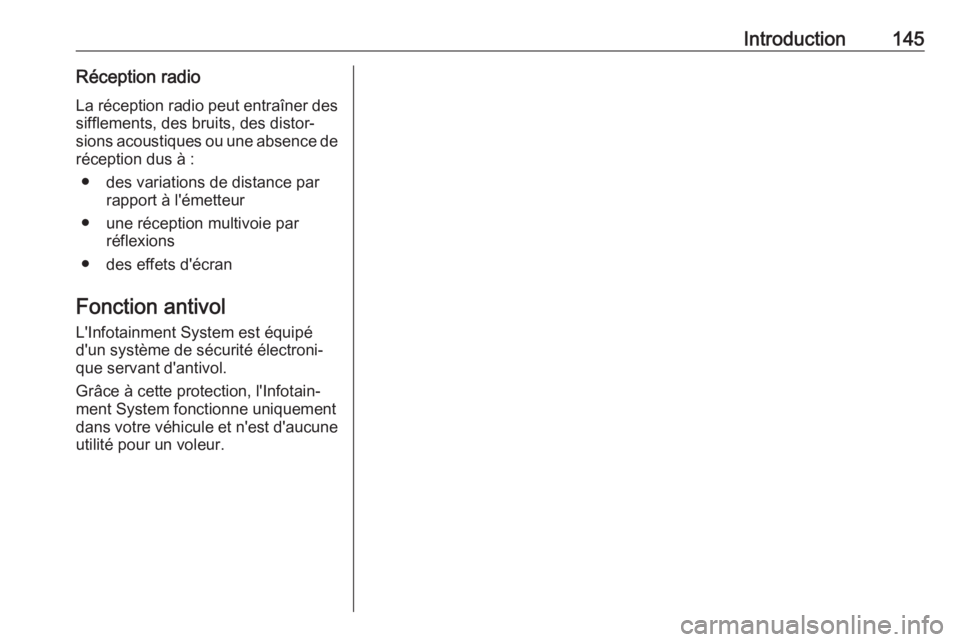
Introduction145Réception radioLa réception radio peut entraîner dessifflements, des bruits, des distor‐sions acoustiques ou une absence de réception dus à :
● des variations de distance par rapport à l'émetteur
● une réception multivoie par réflexions
● des effets d'écran
Fonction antivol L'Infotainment System est équipé
d'un système de sécurité électroni‐
que servant d'antivol.
Grâce à cette protection, l'Infotain‐
ment System fonctionne uniquement dans votre véhicule et n'est d'aucune utilité pour un voleur.
Page 149 of 181

Introduction149Fonctionnement
Éléments de commande
L'Infotainment System est
commandé via des touches de fonc‐ tion, un bouton MENU et des menus
affichés à l'écran.
Les sélections se font au choix via : ● le panneau de commande de l'In‐
fotainment System 3 146
● les commandes audio au volant 3 146
● la reconnaissance vocale 3 163
Allumer/éteindre l'Infotainment
System
Appuyer brièvement sur X. Lorsque
vous allumez l'Infotainment System,
la dernière source sélectionnée est
activée.
Maintenir à nouveau l'appui sur X
pour arrêter le système.Arrêt automatique
Si l'Infotainment System est mis en
marche, en appuyant sur X alors que
le contact est coupé, il s'arrête à
nouveau automatiquement après
10 minutes.
Réglage du volume Tourner m ; le réglage actuel est
mentionné sur l'affichage.
Lors de la mise en marche de l'Info‐
tainment System, le volume réglé en
dernier est utilisé, à condition que le
volume soit inférieur au volume maxi‐
mal de mise en marche 3 152.
Volume compensé par rapport à la
vitesse
Si le volume Auto est activé 3 152, le
volume s'adapte automatiquement
pour compenser le bruit de la route et
du vent lorsque vous conduisez.
Fonction sourdine
Appuyer sur m pour mettre les sour‐
ces audio en sourdine.
Pour annuler la fonction de mise en
sourdine : tourner m.Modes de fonctionnement
Radio
Appuyer sur RADIO pour ouvrir le
menu principal de radio ou pour
basculer entre les différentes bandes
de fréquences.
Pour une description détaillée des
fonctions de la radio, 3 155.
Périphériques
Appuyer sur MEDIA à plusieurs repri‐
ses pour activer le mode de lecture
pour un périphérique connecté (par
ex. une clé USB, un périphérique
Bluetooth).
Pour une description détaillée sur le
raccordement et le fonctionnement
des périphériques 3 160.
Téléphone
Appuyer sur PHONE pour établir une
connexion Bluetooth entre l'Infotain‐
ment System et un téléphone porta‐
ble.
Si une connexion peut être établie, le
menu principal du mode téléphone
est affiché.
Page 150 of 181
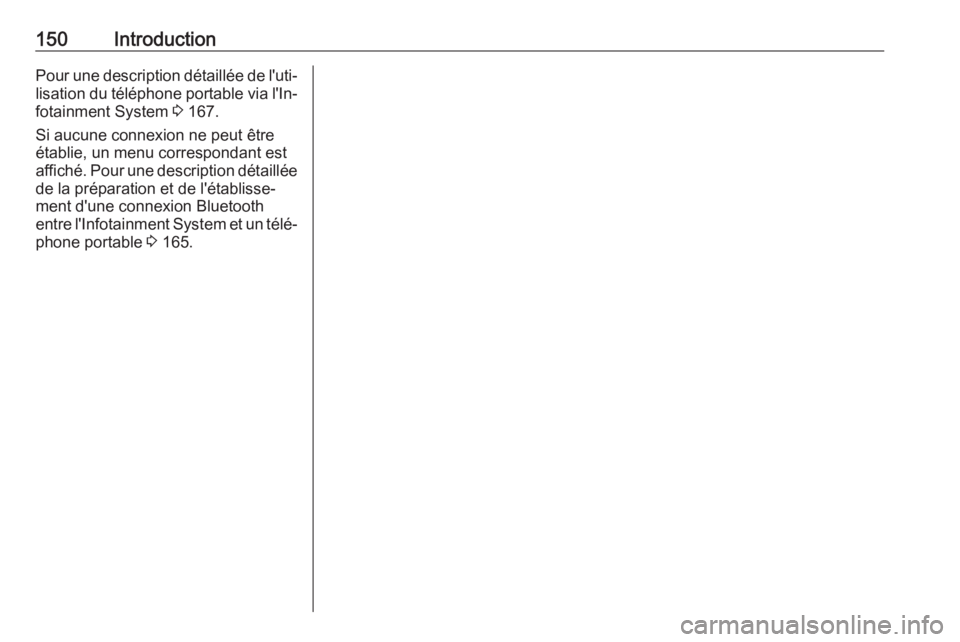
150IntroductionPour une description détaillée de l'uti‐
lisation du téléphone portable via l'In‐ fotainment System 3 167.
Si aucune connexion ne peut être
établie, un menu correspondant est
affiché. Pour une description détaillée
de la préparation et de l'établisse‐
ment d'une connexion Bluetooth
entre l'Infotainment System et un télé‐ phone portable 3 165.
Page 152 of 181

152Fonctionnement de baseParamètres de tonalitéDans le menu de paramètres de tona‐lité, les caractéristiques de tonalité
peuvent être réglées différemment
pour chaque source audio.
Appuyer sur MENU, sélectionner
Paramètres (Settings) puis Réglage
de tonalité pour ouvrir le menu des
réglages de tonalité.
Réglez les basses, les médiums
et les aigus
Faites défiler la liste et sélectionnez
Graves , Médium ou Aigus .
Modifier le réglage et confirmer.
Réglez la distribution de volume
entre l'avant et l'arrière
Faites défiler la liste et sélectionnez
Atté. .
Modifier le réglage et confirmer.
Réglez la distribution de volume
entre la droite et la gauche
Faites défiler la liste et sélectionnez
Balance .
Modifier le réglage et confirmer.Sélection d'un style de tonalité
Faites défiler la liste et sélectionnez
EG (égaliseur).
Les options d'égalisation (EQ) offrent des préréglages des basses,
médiums et aigus optimisés pour le
style de musique correspondant.
Tourner MENU pour basculer entre
les différentes options, puis appuyer
sur MENU pour confirmer le réglage.
Paramètres de volume Réglage de la compensation du
volume par rapport à la vitesse
Appuyer sur MENU pour ouvrir le
menu audio correspondant.
Faites défiler la liste et sélectionnez
Paramètres (Settings) .
Sélectionnez Contrôle volume
automatique .
La fonction Volume automatique peut
être désactivée ou le degré d'adapta‐
tion du volume peut être sélectionné
dans le menu affiché.
Faire défiler la liste et sélectionner
l'option désirée.Réglage du volume maximal au
démarrage
Appuyer sur MENU pour ouvrir le
menu audio correspondant.
Faites défiler la liste et sélectionnez
Paramètres (Settings) .
Sélectionnez Volume max. au
démarrage .
Réglez la valeur souhaitée.
Volume des infos trafic Pour régler le volume des annonces
de circulation, définir le volume désiré
pendant qu'une annonce de circula‐
tion est donnée par le système.
Le réglage correspondant est enre‐
gistré par le système.
Réglages du système
Divers réglages et adaptations pour
l'Infotainment System peuvent être
effectués via le menu de réglages.
Page 154 of 181
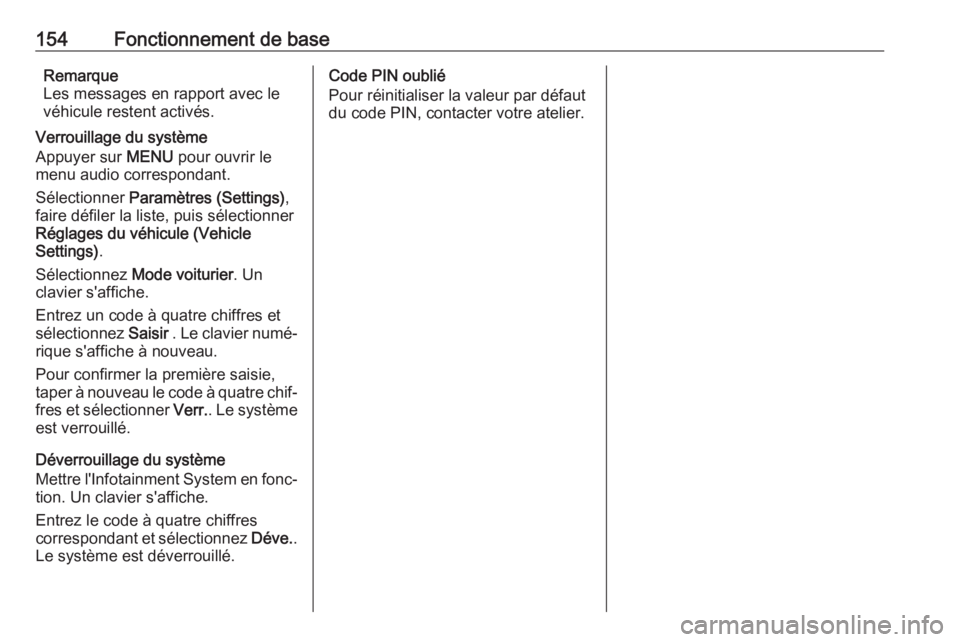
154Fonctionnement de baseRemarque
Les messages en rapport avec le véhicule restent activés.
Verrouillage du système
Appuyer sur MENU pour ouvrir le
menu audio correspondant.
Sélectionner Paramètres (Settings) ,
faire défiler la liste, puis sélectionner
Réglages du véhicule (Vehicle
Settings) .
Sélectionnez Mode voiturier . Un
clavier s'affiche.
Entrez un code à quatre chiffres et sélectionnez Saisir . Le clavier numé‐
rique s'affiche à nouveau.
Pour confirmer la première saisie,
taper à nouveau le code à quatre chif‐ fres et sélectionner Verr.. Le système
est verrouillé.
Déverrouillage du système
Mettre l'Infotainment System en fonc‐
tion. Un clavier s'affiche.
Entrez le code à quatre chiffres
correspondant et sélectionnez Déve..
Le système est déverrouillé.Code PIN oublié
Pour réinitialiser la valeur par défaut
du code PIN, contacter votre atelier.
Page 156 of 181
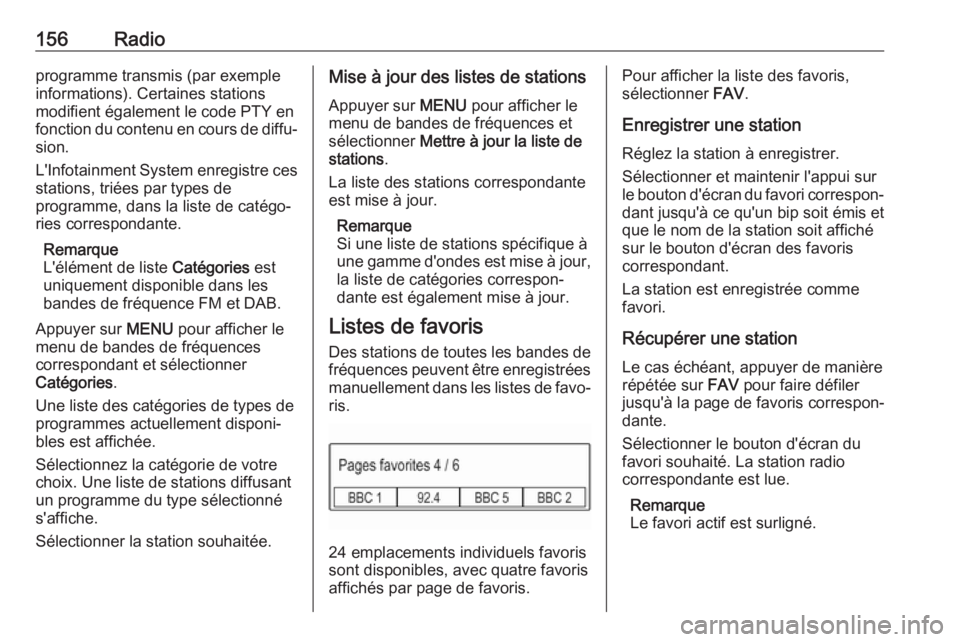
156Radioprogramme transmis (par exemple
informations). Certaines stations modifient également le code PTY en
fonction du contenu en cours de diffu‐
sion.
L'Infotainment System enregistre ces stations, triées par types de
programme, dans la liste de catégo‐
ries correspondante.
Remarque
L'élément de liste Catégories est
uniquement disponible dans les bandes de fréquence FM et DAB.
Appuyer sur MENU pour afficher le
menu de bandes de fréquences
correspondant et sélectionner
Catégories .
Une liste des catégories de types de
programmes actuellement disponi‐
bles est affichée.
Sélectionnez la catégorie de votre
choix. Une liste de stations diffusant
un programme du type sélectionné
s'affiche.
Sélectionner la station souhaitée.Mise à jour des listes de stations
Appuyer sur MENU pour afficher le
menu de bandes de fréquences et
sélectionner Mettre à jour la liste de
stations .
La liste des stations correspondante est mise à jour.
Remarque
Si une liste de stations spécifique à
une gamme d'ondes est mise à jour, la liste de catégories correspon‐
dante est également mise à jour.
Listes de favoris
Des stations de toutes les bandes de fréquences peuvent être enregistrées
manuellement dans les listes de favo‐
ris.
24 emplacements individuels favoris
sont disponibles, avec quatre favoris
affichés par page de favoris.
Pour afficher la liste des favoris,
sélectionner FAV.
Enregistrer une station Réglez la station à enregistrer.
Sélectionner et maintenir l'appui sur
le bouton d'écran du favori correspon‐
dant jusqu'à ce qu'un bip soit émis et
que le nom de la station soit affiché
sur le bouton d'écran des favoris
correspondant.
La station est enregistrée comme
favori.
Récupérer une station Le cas échéant, appuyer de manière
répétée sur FAV pour faire défiler
jusqu'à la page de favoris correspon‐
dante.
Sélectionner le bouton d'écran du favori souhaité. La station radio
correspondante est lue.
Remarque
Le favori actif est surligné.
Page 157 of 181
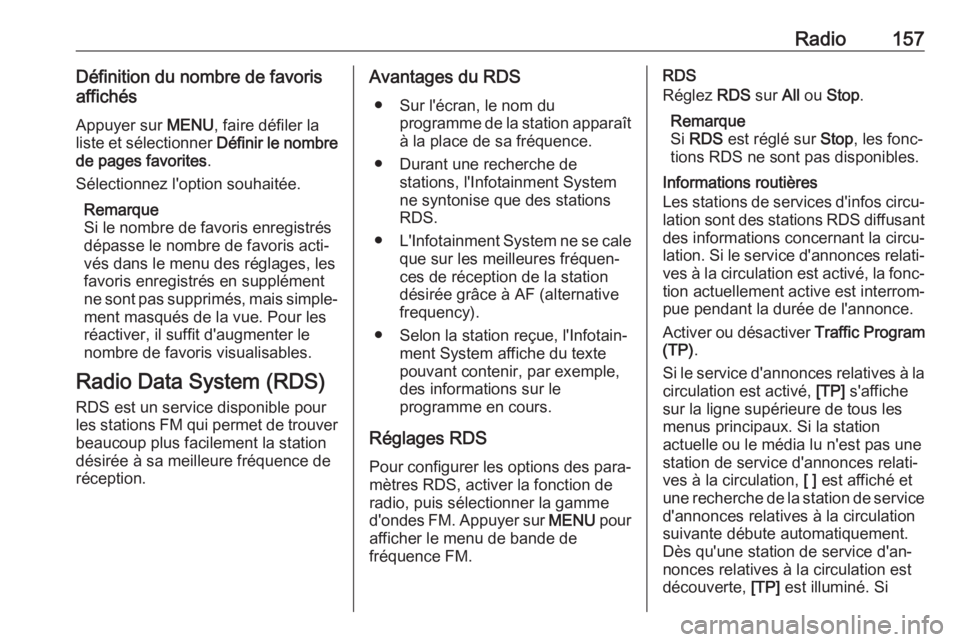
Radio157Définition du nombre de favoris
affichés
Appuyer sur MENU, faire défiler la
liste et sélectionner Définir le nombre
de pages favorites .
Sélectionnez l'option souhaitée.
Remarque
Si le nombre de favoris enregistrés dépasse le nombre de favoris acti‐
vés dans le menu des réglages, les
favoris enregistrés en supplément
ne sont pas supprimés, mais simple‐
ment masqués de la vue. Pour les
réactiver, il suffit d'augmenter le
nombre de favoris visualisables.
Radio Data System (RDS)
RDS est un service disponible pour
les stations FM qui permet de trouver beaucoup plus facilement la station
désirée à sa meilleure fréquence de
réception.Avantages du RDS
● Sur l'écran, le nom du programme de la station apparaît
à la place de sa fréquence.
● Durant une recherche de stations, l'Infotainment System
ne syntonise que des stations
RDS.
● L'Infotainment System ne se cale
que sur les meilleures fréquen‐
ces de réception de la station
désirée grâce à AF (alternative
frequency).
● Selon la station reçue, l'Infotain‐ ment System affiche du texte
pouvant contenir, par exemple,
des informations sur le
programme en cours.
Réglages RDS
Pour configurer les options des para‐
mètres RDS, activer la fonction de
radio, puis sélectionner la gamme
d'ondes FM. Appuyer sur MENU pour
afficher le menu de bande de
fréquence FM.RDS
Réglez RDS sur All ou Stop .
Remarque
Si RDS est réglé sur Stop, les fonc‐
tions RDS ne sont pas disponibles.
Informations routières
Les stations de services d'infos circu‐
lation sont des stations RDS diffusant
des informations concernant la circu‐
lation. Si le service d'annonces relati‐ ves à la circulation est activé, la fonc‐
tion actuellement active est interrom‐
pue pendant la durée de l'annonce.
Activer ou désactiver Traffic Program
(TP) .
Si le service d'annonces relatives à la
circulation est activé, [TP] s'affiche
sur la ligne supérieure de tous les menus principaux. Si la station
actuelle ou le média lu n'est pas une station de service d'annonces relati‐
ves à la circulation, [ ] est affiché et
une recherche de la station de service
d'annonces relatives à la circulation
suivante débute automatiquement.
Dès qu'une station de service d'an‐
nonces relatives à la circulation est
découverte, [TP] est illuminé. Si
Page 160 of 181
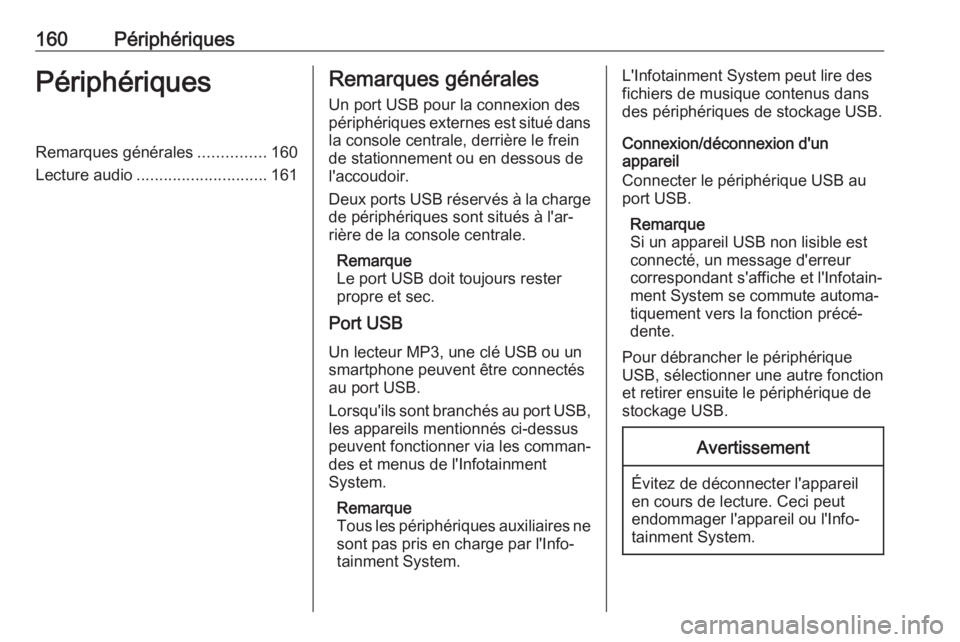
160PériphériquesPériphériquesRemarques générales...............160
Lecture audio ............................. 161Remarques générales
Un port USB pour la connexion des
périphériques externes est situé dans
la console centrale, derrière le frein
de stationnement ou en dessous de l'accoudoir.
Deux ports USB réservés à la charge de périphériques sont situés à l'ar‐
rière de la console centrale.
Remarque
Le port USB doit toujours rester
propre et sec.
Port USB
Un lecteur MP3, une clé USB ou un
smartphone peuvent être connectés
au port USB.
Lorsqu'ils sont branchés au port USB,
les appareils mentionnés ci-dessus
peuvent fonctionner via les comman‐
des et menus de l'Infotainment
System.
Remarque
Tous les périphériques auxiliaires ne
sont pas pris en charge par l'Info‐
tainment System.L'Infotainment System peut lire des fichiers de musique contenus dans
des périphériques de stockage USB.
Connexion/déconnexion d'un
appareil
Connecter le périphérique USB au port USB.
Remarque
Si un appareil USB non lisible est
connecté, un message d'erreur
correspondant s'affiche et l'Infotain‐
ment System se commute automa‐
tiquement vers la fonction précé‐
dente.
Pour débrancher le périphérique
USB, sélectionner une autre fonction
et retirer ensuite le périphérique de
stockage USB.Avertissement
Évitez de déconnecter l'appareil
en cours de lecture. Ceci peut
endommager l'appareil ou l'Info‐
tainment System.